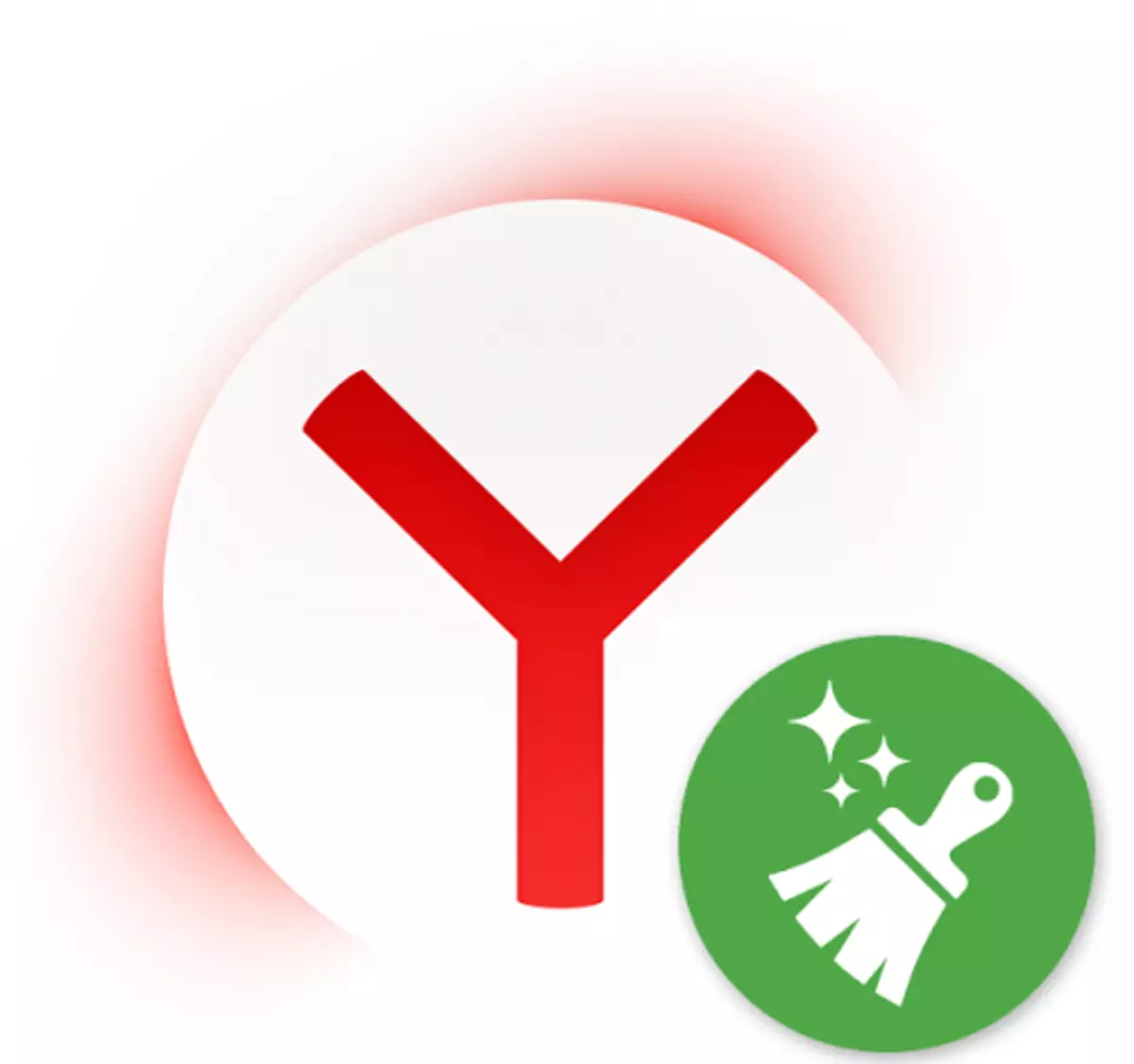
Иандек.Бровсер је мултифункционални и брз веб прегледач, који, као и било који други, накупља различите податке током времена. Што се више информација чува у њему, спорије то може радити. Поред тога, вируси и оглашавање могу негативно утицати на његову брзину и квалитет рада. Нема ништа боље да се решите кочнице од потпуног чишћења програма смећа и бескорисних датотека.
Фазе чишћења Иандек.баусер
Обично, корисник почиње да примети проблеме у брзини прегледача не одмах, већ само када ће бити опипљив и константан. У овом случају је потребно свеобухватно чишћење, што ће одједном решити неколико проблема: Бесплатно на тврдом диску, враћа стабилност и некадашњу брзину. Такав ефекат ће помоћи у постизању следећих радњи:- Уклањање смећа који се акумулира са сваком посетом локације;
- Онемогућавање и уклањање непотребних додатака;
- Избришите непотребне маркере;
- Чишћење претраживача и рачунара од злонамерног софтвера.
Глупости
Под "смеће" овде је означен колачићи, кеш меморија, погледајте историју / преузимање и друге датотеке које се морају накупљати током сурфања на Интернету. Што је више таквих података, спорији претраживач ради, а осим тога, потпуно је непотребна информација често складиште.
- Идите на мени и изаберите "Подешавања".
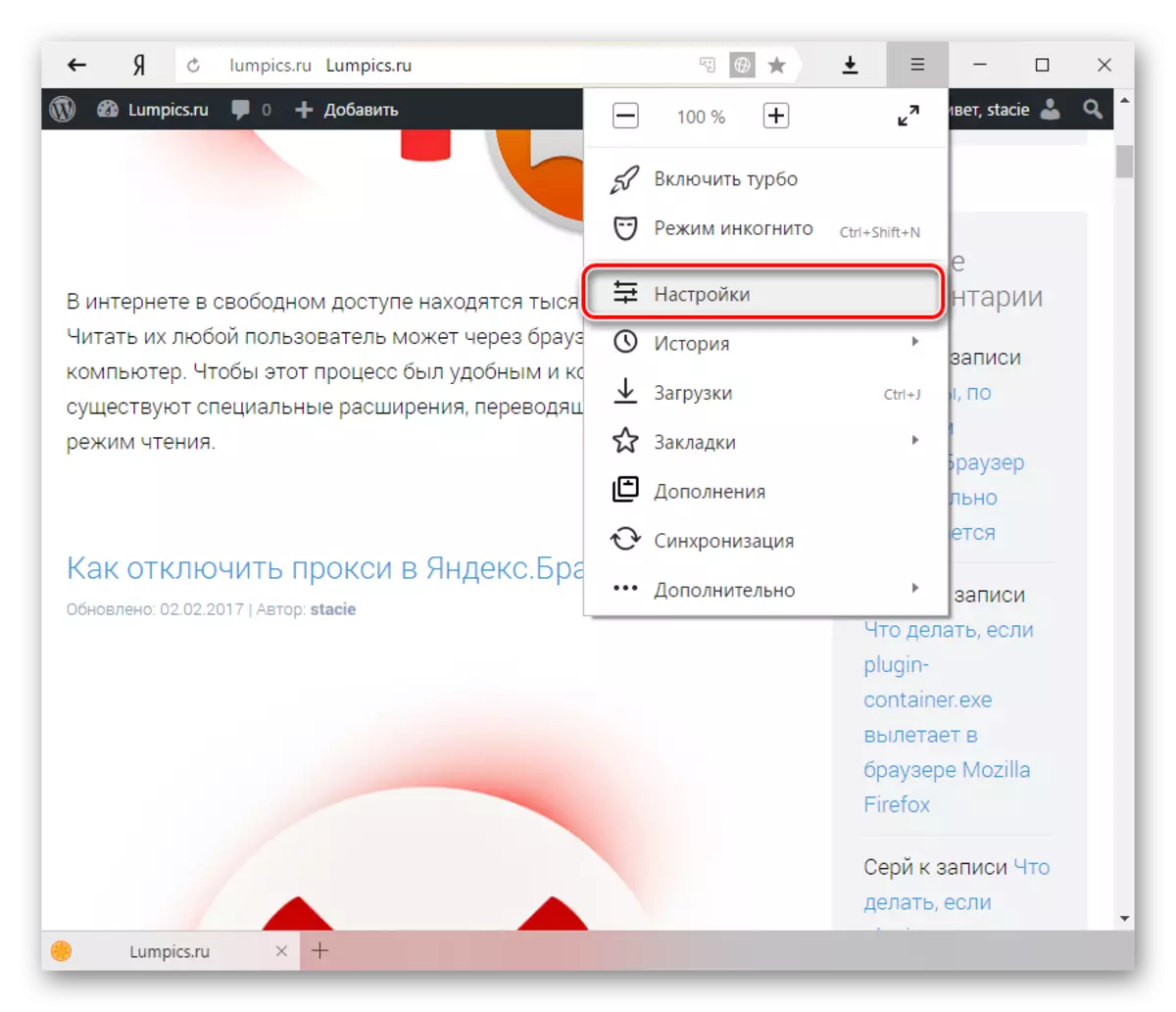
- На дну странице кликните на дугме "Схов Адванцед Сеттингс".

- У блоку "Лични подаци" кликните на дугме "Чиста учитава прича".
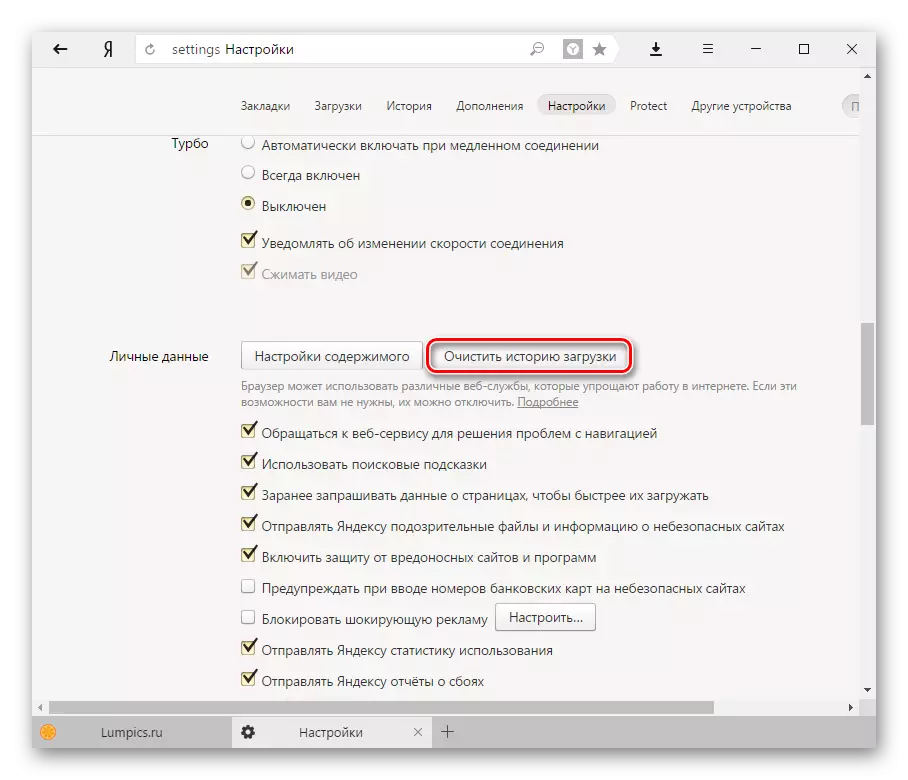
- У прозору који се отвара, изаберите и означите потврдне оквире које желите да избришете.

- Проверите да ли је брисања изложена "све време".

- Кликните на дугме "Цлеар Стори".

По правилу да би се постигао оптималан резултат, довољан је да одаберете следеће ставке:
- Поглед историје;
- Историја преузимања;
- Датотеке сачуване у кешу;
- Колачићи и други подаци о локацији и модули.
Међутим, да бисте довршили целу историју, можете да укључите и у чишћење и преостали артикли:
- Лозинке - све пријаве и лозинке биће избрисане, које сте чували када је овлашћено на веб локацијама;
- Обрасци за пуњење података - Сви сачувани обрасци аутоматски се напуне (телефонски број, адреса, е-пошта итд.) Користи се на различитим веб локацијама, на пример, за куповину на мрежи биће избрисане;
- Подаци сачуваних апликација - ако сте инсталирали апликације (не да се мешају са продужењима), када одаберете ову ставку, сви њихови подаци се бришу и сами ће се апликације остати;
- Медијанценци - Брисање јединственог ИД-а седнице, које генерише претраживач и прелази на сервер лиценце за дешифровање. Спремају се на рачунару као и друга прича. Ово може утицати на приступ опорезивом садржају на неким местима.
Проширења
Време је да се бавимо свим врстама проширења које су основане. Њихова разноликост и једноставност инсталације чине свој посао - с временом се накупља велики број додатака, од којих сваки покреће и чини прегледач још увек "тежи".
- Идите на мени и изаберите "Додаци".
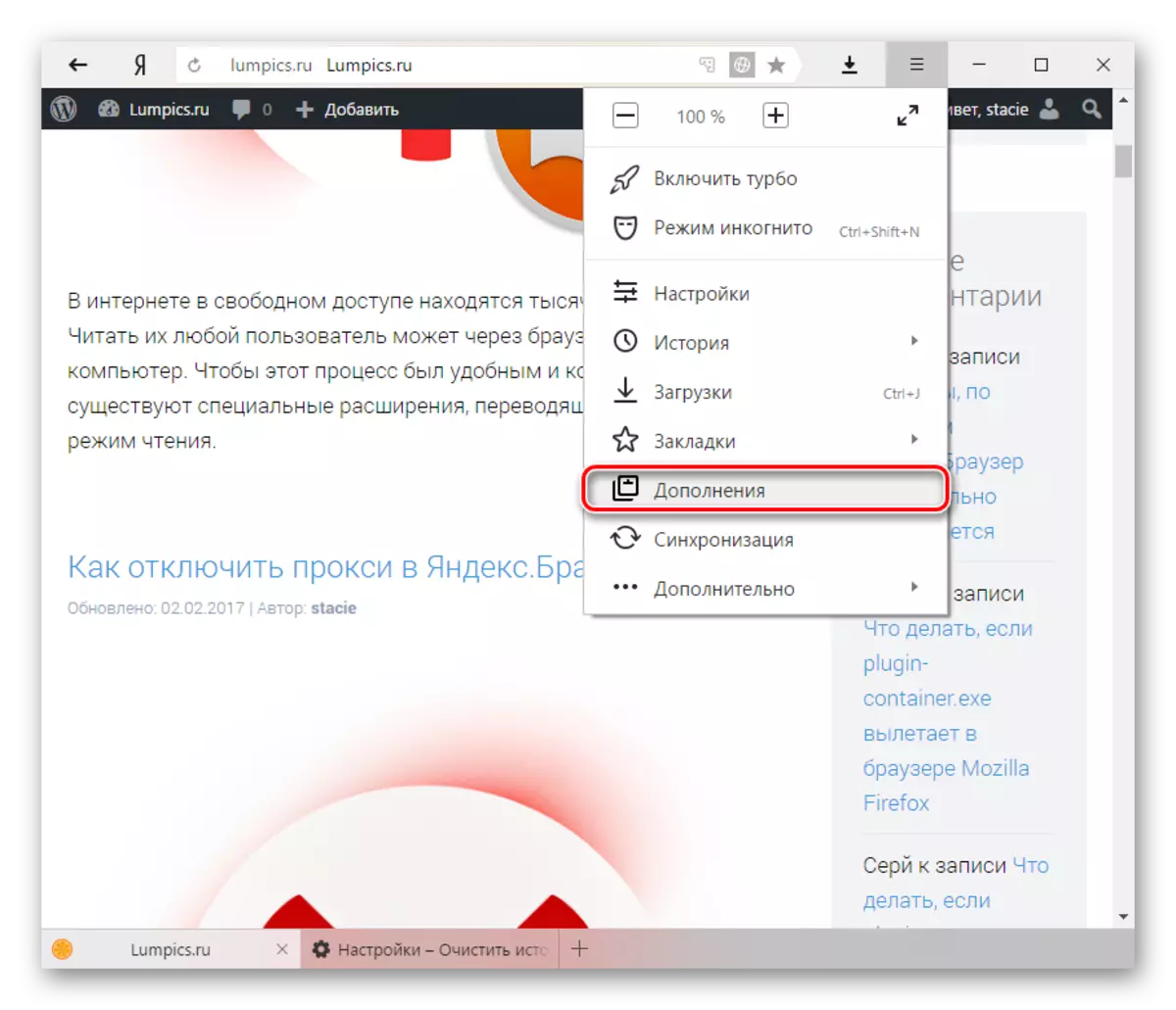
- У Иандек.Бровсер већ има директоријум постављених додатака који се не могу избрисати ако сте већ укључили. Међутим, они могу бити онемогућени, чиме се смањују потрошњу програма ресурса. Дођите на листу и онемогућавајући све проширења које вам нису потребне.

- На дну странице биће блок "из других извора". Ево свих екстензија које су ручно постављене са Гоогле Вебсторе или Опера Аддонс. Пронађите вам непотребне додатке и искључите, а још боље их уклоните. Да бисте избрисали, лебдећи преко продужетка и на десној страни, кликните на дугме "Делете" се појавио.

обележивача
Ако често направите маркере, а онда схватате да је неколико или чак свих њих потпуно у потпуности да се то учини, а затим их уклоните - танжиран случај.
- Притисните Мени и одаберите "Ознаке".

- У скочном прозору одаберите "Менаџер Боокмарк".
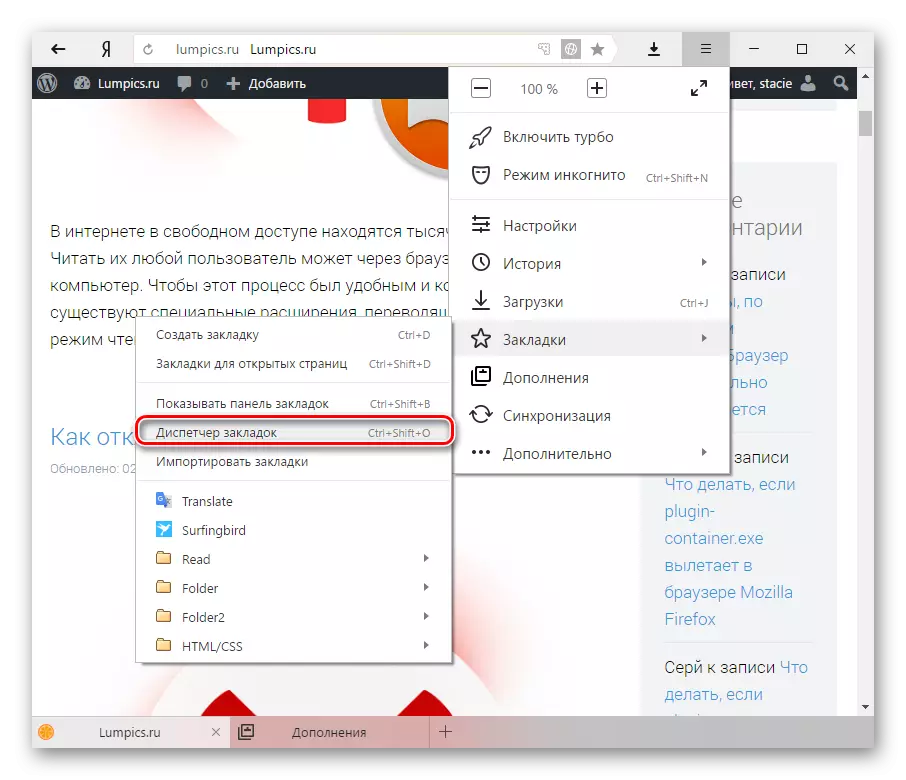
- Отвориће се прозор где можете пронаћи непотребне маркере и избрисати их притиском на дугме Избриши на тастатури. Леви део прозора омогућава прелазак између креираних мапа, а десна страна је одговорна за листу обележивача у мапи.
Вируси и оглашавање
Често су у прегледач уграђене различите рекламне или злонамерне апликације, што спречавају рад у комфору или чак могу бити опасни. Такви програми могу отмичити податке о лозинкама и банковним картицама, тако да је веома важно да их се решите. Управо је успостављен антивирус или специјални скенер за вирусе или рекламирање погодан у ту сврху. Идеално користите оба програма да бисте је пронашли и извадили га сигурно.
Већ смо написали о томе како уклонити оглашавање са било којег прегледача и са рачунара у целини.
Опширније: Програми за уклањање оглашавања из прегледача и рачунара
Такве једноставне акције омогућавају вам да очистите Иандек.Бовсер и поново брже поново као и пре. Препоручује се поновити најмање једном месечно, тако да у будућности сличан проблем више није настао.
